bluetooth OPEL ZAFIRA C 2017.5 Εγχειρίδιο συστήματος Infotainment (in Greek)
[x] Cancel search | Manufacturer: OPEL, Model Year: 2017.5, Model line: ZAFIRA C, Model: OPEL ZAFIRA C 2017.5Pages: 129, PDF Size: 2.45 MB
Page 6 of 129
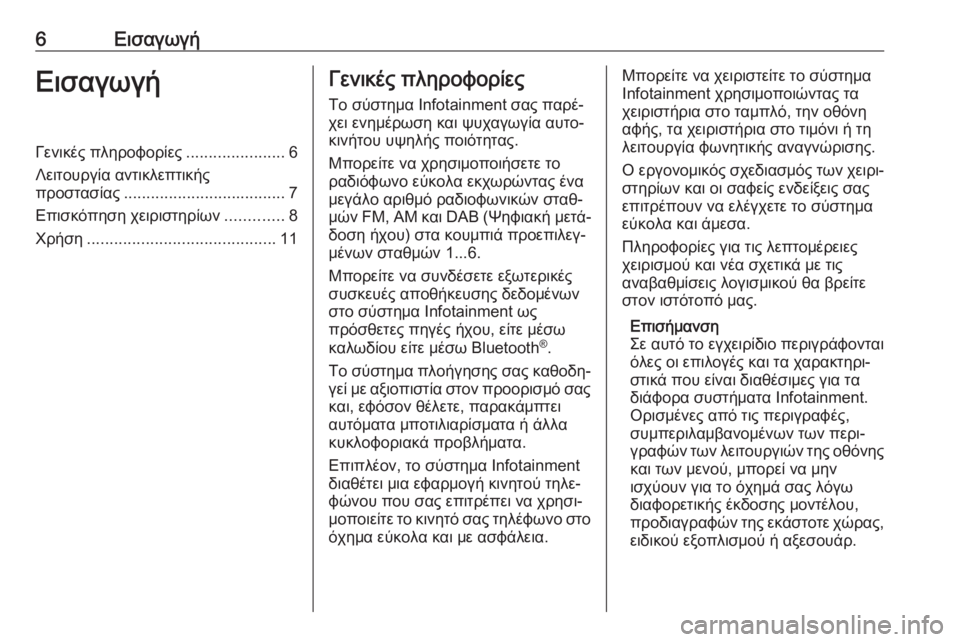
6ΕισαγωγήΕισαγωγήΓενικές πληροφορίες......................6
Λειτουργία αντικλεπτικής προστασίας .................................... 7
Επισκόπηση χειριστηρίων .............8
Χρήση .......................................... 11Γενικές πληροφορίες
Το σύστημα Infotainment σας παρέ‐
χει ενημέρωση και ψυχαγωγία αυτο‐
κινήτου υψηλής ποιότητας.
Μπορείτε να χρησιμοποιήσετε το
ραδιόφωνο εύκολα εκχωρώντας ένα
μεγάλο αριθμό ραδιοφωνικών σταθ‐
μών FM, AM και DAB ( Ψηφιακή μετά‐
δοση ήχου) στα κουμπιά προεπιλεγ‐
μένων σταθμών 1...6.
Μπορείτε να συνδέσετε εξωτερικές
συσκευές αποθήκευσης δεδομένων
στο σύστημα Ιnfotainment ως
πρόσθετες πηγές ήχου, είτε μέσω
καλωδίου είτε μέσω Bluetooth ®
.
Το σύστημα πλοήγησης σας καθοδη‐
γεί με αξιοπιστία στον προορισμό σας και, εφόσον θέλετε, παρακάμπτειαυτόματα μποτιλιαρίσματα ή άλλα
κυκλοφοριακά προβλήματα.
Επιπλέον, το σύστημα Infotainment
διαθέτει μια εφαρμογή κινητού τηλε‐
φώνου που σας επιτρέπει να χρησι‐
μοποιείτε το κινητό σας τηλέφωνο στο
όχημα εύκολα και με ασφάλεια.Μπορείτε να χειριστείτε το σύστημα
Ιnfotainment χρησιμοποιώντας τα
χειριστήρια στο ταμπλό, την οθόνη
αφής, τα χειριστήρια στο τιμόνι ή τη
λειτουργία φωνητικής αναγνώρισης.
Ο εργονομικός σχεδιασμός των χειρι‐ στηρίων και οι σαφείς ενδείξεις σας
επιτρέπουν να ελέγχετε το σύστημα
εύκολα και άμεσα.
Πληροφορίες για τις λεπτομέρειες
χειρισμού και νέα σχετικά με τις
αναβαθμίσεις λογισμικού θα βρείτε
στον ιστότοπό μας.
Επισήμανση
Σε αυτό το εγχειρίδιο περιγράφονται
όλες οι επιλογές και τα χαρακτηρι‐
στικά που είναι διαθέσιμες για τα
διάφορα συστήματα Ιnfotainment. Ορισμένες από τις περιγραφές,
συμπεριλαμβανομένων των περι‐
γραφών των λειτουργιών της οθόνης
και των μενού, μπορεί να μην
ισχύουν για το όχημά σας λόγω
διαφορετικής έκδοσης μοντέλου,
προδιαγραφών της εκάστοτε χώρας, ειδικού εξοπλισμού ή αξεσουάρ.
Page 9 of 129
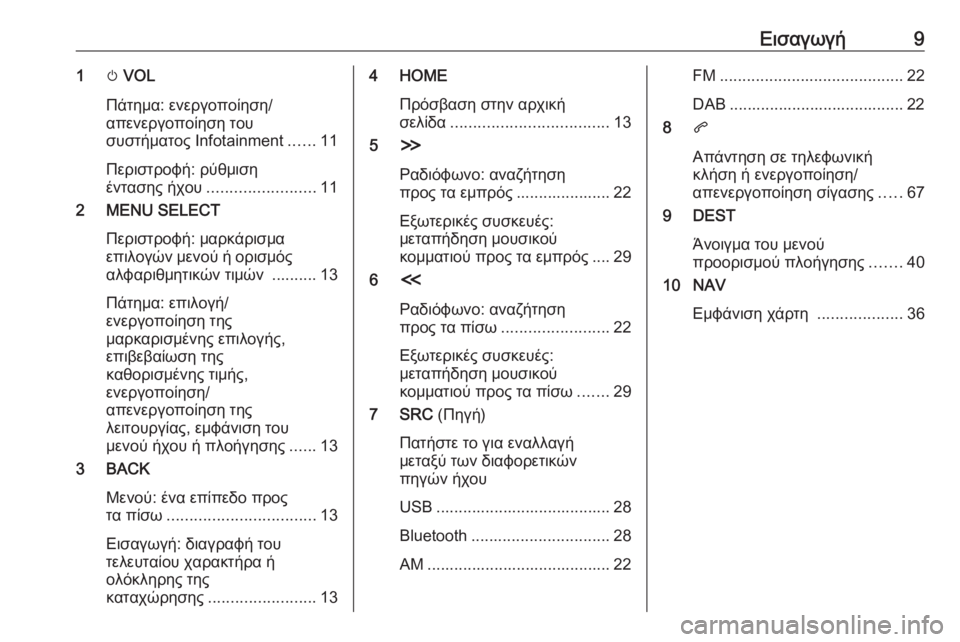
Εισαγωγή91m VOL
Πάτημα: ενεργοποίηση/
απενεργοποίηση του
συστήματος Ιnfotainment ......11
Περιστροφή: ρύθμιση
έντασης ήχου ........................ 11
2 MENU SELECT
Περιστροφή: μαρκάρισμα
επιλογών μενού ή ορισμός αλφαριθμητικών τιμών .......... 13
Πάτημα: επιλογή/
ενεργοποίηση της
μαρκαρισμένης επιλογής,
επιβεβαίωση της
καθορισμένης τιμής,
ενεργοποίηση/
απενεργοποίηση της
λειτουργίας, εμφάνιση του
μενού ήχου ή πλοήγησης ......13
3 BACK
Μενού: ένα επίπεδο προς
τα πίσω ................................. 13
Εισαγωγή: διαγραφή του
τελευταίου χαρακτήρα ή
ολόκληρης της
καταχώρησης ........................ 134 HOME
Πρόσβαση στην αρχική
σελίδα ................................... 13
5 H
Ραδιόφωνο: αναζήτηση
προς τα εμπρός ..................... 22
Εξωτερικές συσκευές:
μεταπήδηση μουσικού
κομματιού προς τα εμπρός .... 29
6 I
Ραδιόφωνο: αναζήτηση
προς τα πίσω ........................ 22
Εξωτερικές συσκευές:
μεταπήδηση μουσικού
κομματιού προς τα πίσω .......29
7 SRC (Πηγή)
Πατήστε το για εναλλαγή
μεταξύ των διαφορετικών
πηγών ήχου
USB ....................................... 28
Bluetooth ............................... 28
AM ......................................... 22FM ......................................... 22
DAB ....................................... 22
8 q
Απάντηση σε τηλεφωνική
κλήση ή ενεργοποίηση/
απενεργοποίηση σίγασης .....67
9 DEST
Άνοιγμα του μενού
προορισμού πλοήγησης .......40
10 NAV
Εμφάνιση χάρτη ...................36
Page 12 of 129

12ΕισαγωγήΜπορείτε να ορίσετε τις παρακάτω
ρυθμίσεις έντασης ήχου ξεχωριστά:
● Τη μέγιστη ένταση ήχου ενεργο‐ ποίησης 3 17
● Την ένταση των δελτίων οδικής κυκλοφορίας 3 17
● Την ένταση ήχου των μηνυμάτων
πλοήγησης 3 36
Αυτόματη ρύθμιση έντασης ήχου
Όταν είναι ενεργοποιημένη η αυτό‐
ματη ρύθμιση έντασης ήχου 3 17, η
ένταση ήχου ρυθμίζεται αυτόματα
ώστε να αντισταθμίζεται ο θόρυβος
του δρόμου και του αέρα καθώς
οδηγείτε.
Σίγαση
Πατήστε το q για σίγαση των πηγών
ήχου.
Για να ακυρώσετε τη σίγαση ξανά:
περιστρέψτε το X VOL ή πατήστε το
q ξανά.Προγράμματα λειτουργίας
Ηχοσυστήματα
Πατήστε επανειλημμένα το SRC για
εναλλαγή μεταξύ των βασικών μενού
AM, FM, USB, Bluetooth ή DAB.
Για λεπτομερείς περιγραφές για τα
εξής:
● Θύρα USB 3 28
● Ήχος Bluetooth 3 28
● Ραδιόφωνο AM 3 22
● Ραδιόφωνο FM 3 22
● Ραδιόφωνο DAB 3 26
Πλοήγηση
Πατήστε το NAV για να εμφανιστεί ο
χάρτης της εφαρμογής πλοήγησης.
Πατήστε το MENU SELECT για να
ανοίξει ένα υπομενού με επιλογές για την εισαγωγή προορισμών και την
οργάνωση μιας διαδρομής.
Για μια λεπτομερή περιγραφή των
λειτουργιών πλοήγησης 3 33.
Τηλέφωνο
Πατήστε το q για να εμφανιστεί το
βασικό μενού τηλεφώνου με επιλογές για την εισαγωγή ή επιλογή αριθμών.Για μια λεπτομερή περιγραφή των
λειτουργιών κινητού τηλεφώνου
3 64.
Page 28 of 129

28Εξωτερικές συσκευέςΕξωτερικές
συσκευέςΓενικές πληροφορίες ....................28
Αναπαραγωγή ήχου ..................... 29
Εμφάνιση εικόνων ........................ 31Γενικές πληροφορίες
Πρίζες για τη σύνδεση εξωτερικών
συσκευών υπάρχουν στην κεντρική
κονσόλα.
Επισήμανση
Οι υποδοχές πρέπει να είναι πάντοτε
στεγνές και καθαρές.
Θύρα USB
Στη θύρα USB μπορείτε να συνδέ‐
σετε MP3 player, συσκευή USB ή
smartphone. Το σύστημα
Ιnfotainment μπορεί να αναπαράγει
μουσικά αρχεία ή να εμφανίσει εικόνες που υπάρχουν σε εξωτερικές
συσκευές.
Όταν κάποια από αυτές τις συσκευές είναι συνδεδεμένη στη θύρα USB,
μπορείτε να χειριστείτε αυτές τις
συσκευές από τα χειριστήρια και τα
μενού του συστήματος Ιnfotainment.
Επισήμανση
Δεν υποστηρίζονται όλες οι βοηθητι‐
κές συσκευές από το σύστημα
Ιnfotainment.
Σύνδεση/αποσύνδεση μιας συσκευής Συνδέστε τη συσκευή USB στη θύρα
USB.Επισήμανση
Αν συνδεθεί μια μη αναγνώσιμη
συσκευή USB, θα εμφανιστεί το
σχετικό μήνυμα σφάλματος και το
σύστημα Infotainment θα μεταβεί
αυτόματα στη λειτουργία που χρησι‐
μοποιούταν προηγουμένως.
Για να αποσυνδέσετε τη συσκευή
USB, επιλέξτε μια άλλη λειτουργία και στη συνέχεια αφαιρέστε τη συσκευή
αποθήκευσης USB.Προσοχή
Αποφύγετε να αποσυνδέετε τη
συσκευή στη διάρκεια της αναπα‐
ραγωγής. Κάτι τέτοιο μπορεί να
προκαλέσει ζημιά στη συσκευή ή
στο σύστημα Ιnfotainment.
Bluetooth
Οι συσκευές που υποστηρίζουν
μουσικά προφίλ Bluetooth A2DP και
AVRCP μπορούν να συνδεθούν
ασύρματα στο σύστημα Ι nfotainment.
Το σύστημα Ιnfotainment μπορεί να
αναπαράγει μουσικά αρχεία που
υπάρχουν σε αυτές τις συσκευές.
Page 29 of 129

Εξωτερικές συσκευές29Σύνδεση μιας συσκευής
Για μια λεπτομερή περιγραφή της
σύνδεσης Bluetooth 3 65.
Τύποι αρχείων Αρχεία ήχου
Υποστηρίζονται μόνο συσκευές με
σύστημα αρχείων FAT32, NTFS και
HFS+.
Επισήμανση
Ορισμένα αρχεία μπορεί να μην
αναπαράγονται σωστά. Αυτό μπορεί
να συμβαίνει λόγω διαφορετικής
μορφής εγγραφής ή λόγω της κατά‐
στασης του αρχείου.
Τα αρχεία από online καταστήματα,
για τα οποία ισχύει η διαχείριση
ψηφιακών δικαιωμάτων (DRM), δεν
μπορούν να αναπαραχθούν.
Οι συμβατοί τύποι ήχου
είναι .mp3, .wma, .aac και .m4a.
Κατά την αναπαραγωγή ενός αρχείου
με πληροφορίες ετικέτας ID3, το σύστημα Ιnfotainment μπορεί να
εμφανίσει πληροφορίες, π.χ. για τον
τίτλο του μουσικού κομματιού και τον
καλλιτέχνη.Αρχεία εικόνας
Οι τύποι αρχείων εικόνας που
μπορούν να εμφανιστούν
είναι .jpg, .jpeg, .bmp, .png και .gif.
Το μέγεθος των αρχείων δεν πρέπει υπερβαίνει τα 2048 εικονοστοιχεία σεπλάτος και τα 2048 εικονοστοιχεία σεύψος (4MP).
Gracenote Η βάση δεδομένων Gracenote περιέ‐
χει πληροφορίες για δεδομένα πολυ‐
μέσων που είναι διαθέσιμα τη συγκε‐
κριμένη στιγμή στην αγορά.
Όταν συνδέετε εξωτερικές συσκευές,
η λειτουργία Gracenote αναγνωρίζει
τα μουσικά κομμάτια ή τα αρχεία.
Εάν η λειτουργία κανονικοποίησης
Gracenote είναι ενεργοποιημένη, τα
ορθογραφικά λάθη στα δεδομένα
ετικέτας MP3 διορθώνονται αυτό‐
ματα. Χάρη σε αυτό, τα αποτελέσματα
αναζήτησης μέσων μπορούν να
βελτιωθούν.
Πιέστε HOME και κατόπιν επιλέξτε
Ρυθμίσεις .
Επιλέξτε Ρυθμίσεις ραδιοφώνου και
στη συνέχεια Επιλογές Gracenote .Ενεργοποιήστε τη λειτουργία κανονι‐
κοποίησης Gracenote.
Αναπαραγωγή ήχου Έναρξη αναπαραγωγής
Εάν η συσκευή δεν είναι συνδεδε‐
μένη, συνδέστε την 3 28.
Πατήστε HOME και στη συνέχεια
επιλέξτε USB ή Bluetooth .
Παράδειγμα: βασικό μενού SB
Page 30 of 129

30Εξωτερικές συσκευέςΚουμπιά λειτουργιών
Μπορείτε να χειρίζεστε τα αρχεία
πολυμέσων στις συσκευές USB και
Bluetooth χρησιμοποιώντας τα
κουμπιά στο σύστημα Ιnfotainment.
Μεταπήδηση σε προηγούμενο ή
επόμενο μουσικό κομμάτι
Πατήστε το I ή H μία ή περισσό‐
τερες φορές για να μεταπηδήσετε στο
προηγούμενο ή το επόμενο μουσικό
κομμάτι.
Γρήγορη αναπαραγωγή μπροστά ή
πίσω
Πατήστε και κρατήστε πατημένο το
I ή H για γρήγορη αναπαραγωγή
του τρέχοντος μουσικού κομματιού μπροστά ή πίσω.
Μενού ήχου
Για να εμφανιστεί το αντίστοιχο μενού
ήχου, επιλέξτε Ρυθμίσεις.
Επισήμανση
Δεν είναι διαθέσιμα όλα τα στοιχεία
μενού σε όλα τα μενού ηχοσυστήμα‐
τος.
Λειτουργία αναδιευθέτησης μουσικών κομματιών
Επιλέξτε Μενού για να εμφανιστεί το
μενού USB ή Bluetooth.
Για την αναπαραγωγή των μουσικών
κομματιών στην αντίστοιχη συσκευή
με τυχαία σειρά, ενεργοποιήστε το
Αναδιευθέτηση .
Για να επιστρέψετε στην κανονική
σειρά αναπαραγωγής, απενεργο‐
ποιήστε το Αναδιευθέτηση .
Περιήγηση
(μόνο στα μενού USB)
Για να αναζητήσετε ένα μουσικό
κομμάτι στη δομή των αρχείων,
επιλέξτε ένα από τα στοιχεία μενού,
π.χ. Φάκελοι , Λίστες αναπαραγωγής
ή Άλμπουμ .
Περιηγηθείτε στη δομή μέχρι να βρείτε
το μουσικό κομμάτι που θέλετε.
Επιλέξτε το μουσικό κομμάτι για να
αρχίσει η αναπαραγωγή.
Μεμονωμένες λίστες αναπαραγωγής
Το σύστημα επιτρέπει τη δημιουργία
νέων λιστών αναπαραγωγής μέσω
της λειτουργίας Gracenote. Παρόμοια
μουσικά κομμάτια προστίθενται μαζί σε μια λίστα που δημιουργείται αυτό‐
ματα από το σύστημα.
Επιλέξτε το μουσικό κομμάτι βάσει
του οποίου θέλετε να δημιουργηθεί η
νέα λίστα αναπαραγωγής.
Επιλέξτε Αναπργ περισ. όμοιων... στο
αντίστοιχο μενού ήχου. Μια νέα λίστα αναπαραγωγής δημιουργείται και
αποθηκεύεται στο Λίστες
αναπαραγωγής .
Για να διαγραφεί η λίστα αναπαραγω‐ γής που δημιουργείται από το
σύστημα, επιλέξτε Διαγραφή λίστας.
Εμφανίζεται μια λίστα με όλες τις
Page 60 of 129
![OPEL ZAFIRA C 2017.5 Εγχειρίδιο συστήματος Infotainment (in Greek) 60Φωνητική αναγνώρισηΜενούΕνέργειαΦωνητικές εντολέςΜενού
πολυμέσωνΕπιλογή πηγής
πολυμέσων" [Play] C D "
" OPEL ZAFIRA C 2017.5 Εγχειρίδιο συστήματος Infotainment (in Greek) 60Φωνητική αναγνώρισηΜενούΕνέργειαΦωνητικές εντολέςΜενού
πολυμέσωνΕπιλογή πηγής
πολυμέσων" [Play] C D "
"](/img/37/24656/w960_24656-59.png)
60Φωνητική αναγνώρισηΜενούΕνέργειαΦωνητικές εντολέςΜενού
πολυμέσωνΕπιλογή πηγής
πολυμέσων" [Play] C D "
" [Play] U S B "
" [Play] Bluetooth Audio "Επιλογή κατηγορίας
αναζήτησης" Play artist … "
" Play album ... by … "
" Play genre … "
" Play folder … "
" Play play list … "
" Play composer … "
" Play audio book … "Επιλογή τραγουδιού"Play Song ... [by … ] "
Page 64 of 129

64ΤηλέφωνοΤηλέφωνοΓενικές πληροφορίες....................64
Σύνδεση Bluetooth .......................65
Κλήση έκτακτης ανάγκης .............66
Χειρισμός ..................................... 67
Μηνύματα κειμένου ......................71
Κινητά τηλέφωνα και ασύρματος (CB) ............................................. 73Γενικές πληροφορίες
Η πύλη κινητού τηλεφώνου σας παρέ‐
χει τη δυνατότητα να χρησιμοποιείτε
το κινητό τηλέφωνο μέσω ενός μικρο‐ φώνου που βρίσκεται στο όχημα και
των ηχείων του οχήματος, καθώς
επίσης και να χειρίζεστε τις πιο σημα‐
ντικές λειτουργίες του κινητού τηλε‐
φώνου μέσω του συστήματος
Infotainment. Για να μπορέσετε να
χρησιμοποιήσετε την πύλη κινητού
τηλεφώνου, το κινητό τηλέφωνο
πρέπει να είναι συνδεδεμένο με την
πύλη μέσω Bluetooth.
Ο χειρισμός της πύλης του κινητού
τηλεφώνου μπορεί να γίνει προαιρε‐
τικά μέσω του συστήματος φωνητικής
αναγνώρισης.
Δεν υποστηρίζουν όλα τα κινητά τηλέ‐
φωνα όλες τις λειτουργίες της πύλης
κινητού τηλεφώνου. Οι δυνατές
λειτουργίες του τηλεφώνου εξαρτώ‐
νται από το κινητό τηλέφωνο και τον
παροχέα υπηρεσιών δικτύου. Περισ‐
σότερες πληροφορίες σχετικά θα
βρείτε στις οδηγίες χρήσης του κινη‐
τού σας τηλεφώνου ή στον παροχέα
υπηρεσιών δικτύου.Σημαντική πληροφορία για το
χειρισμό του συστήματος και την
οδική ασφάλεια9 Προειδοποίηση
Τα κινητά τηλέφωνα έχουν συνέ‐
πειες στο περιβάλλον. Για το λόγο
αυτό έχουν καταρτιστεί κανονισμοί ασφαλείας και οδηγίες. Πρέπει να
είτε εξοικειωμένοι με τους σχετι‐
κούς κανονισμούς πριν χρησιμο‐
ποιήσετε τις λειτουργίες του τηλε‐
φώνου.
9 Προειδοποίηση
Η χρήση της λειτουργίας ανοικτής
συνομιλίας κατά την οδήγηση
μπορεί να είναι επικίνδυνη επειδή
η συγκέντρωση του οδηγού είναι
μειωμένη όταν συνομιλεί στο τηλέ‐ φωνο. Σταθμεύστε το όχημα πριν
χρησιμοποιήσετε τη λειτουργία
Page 65 of 129

Τηλέφωνο65ανοικτής συνομιλίας. Τηρείτε τις
διατάξεις της χώρας στην οποία βρίσκεστε τη συγκεκριμένη στιγμή.
Φροντίστε να τηρείτε τους ειδικούς
κανονισμούς που ισχύουν σε
συγκεκριμένες περιοχές και κλεί‐ νετε πάντα το κινητό τηλέφωνο εάν
η χρήση του απαγορεύεται, εάν
προκαλεί παρεμβολές ή εάν υπάρ‐
χει κίνδυνος για επικίνδυνες κατα‐ στάσεις.
Bluetooth
Η πύλη κινητού τηλεφώνου είναι
πιστοποιημένη από το Bluetooth
Special Interest Group (SIG).
Περισσότερες πληροφορίες σχετικά με τις προδιαγραφές θα βρείτε στο
διαδίκτυο, στη διεύθυνση
http://www.bluetooth.com
Σύνδεση Bluetooth
Το Bluetooth είναι ένα ραδιοφωνικό
πρότυπο για την ασύρματη σύνδεση
π.χ. κινητών τηλεφώνων ή άλλων
συσκευών.
Για να μπορέσετε να ρυθμίσετε μια
σύνδεση Bluetooth στο σύστημα
Ιnfotainment, η λειτουργία Bluetooth
της συσκευής Bluetooth πρέπει να
είναι ενεργοποιημένη. Για περισσότε‐
ρες πληροφορίες, ανατρέξτε στις
οδηγίες χρήσης της συσκευής
Bluetooth.
Μέσω του μενού Bluetooth, πραγμα‐
τοποιείται η σύζευξη (ανταλλαγή
κωδικού PIN ανάμεσα στη συσκευή
Bluetooth και το σύστημα
Ιnfotainment) και η σύνδεση των
συσκευών Bluetooth με το σύστημα
Infotainment.
Υποδείξεις ● Στο σύστημα μπορούν να συζευ‐ χθούν έως πέντε συσκευές.
● Μόνο μία συζευγμένη συσκευή μπορεί να συνδεθεί στο
σύστημα Infotainment κάθε
φορά.
● Η σύζευξη κανονικά χρειάζεται να
πραγματοποιηθεί μόνο μία φορά,
εκτός εάν η συσκευή διαγραφεί
από τη λίστα των συζευγμένων
συσκευών. Εάν η συσκευή έχεισυνδεθεί στο παρελθόν, το
σύστημα Ιnfotainment δημιουργεί
τη σύνδεση αυτόματα.
● Η λειτουργία Bluetooth εξαντλεί σε μεγάλο βαθμό στην μπαταρία
της συσκευής. Για το λόγο αυτό,
πρέπει να συνδέετε τη συσκευή
στην πρίζα ρεύματος για να
φορτίσει.
Μενού Bluetooth
Για να ανοίξει το μενού Bluetooth,
πατήστε HOME και στη συνέχεια
επιλέξτε Ρυθμίσεις . Επιλέξτε
Ρυθμίσεις τηλεφώνου και κατόπιν
Bluetooth .
Εμφανίζονται τα στοιχεία μενού Λίστα
συσκευών και Σύζευξη συσκευής .
Σύζευξη συσκευής
Για να αρχίσει η διαδικασία σύζευξης
στο σύστημα Ιnfotainment, επιλέξτε
Σύζευξη συσκευής . Εμφανίζεται ένα
μήνυμα με έναν τετραψήφιο κωδικό για το σύστημα Ιnfotainment.
Page 66 of 129

66ΤηλέφωνοΑρχίστε τη διαδικασία σύζευξης στη
συσκευή Bluetooth. Εάν χρειάζεται,
εισάγετε τον κωδικό του συστήματος
Ιnfotainment στη συσκευή Bluetooth.
Στο σύστημα Ιnfotainment εμφανίζε‐
ται ένας εξαψήφιος κωδικός PIN για τη διαδικασία σύζευξης.
Για να επιβεβαιώσετε τη διαδικασία
σύζευξης:
● Εάν υποστηρίζεται η λειτουργία SSP (ασφαλής απλή σύζευξη):
Συγκρίνετε τους κωδικούς PIN
που εμφανίζονται στο σύστημα
Ιnfotainment και στη συσκευή
Bluetooth (εάν χρειαστεί) και
επιβεβαιώστε το μήνυμα στη
συσκευή Bluetooth.
● Εάν η λειτουργία SSP (ασφαλής απλή σύζευξη) δεν υποστηρίζε‐
ται:
Εισάγετε τον κωδικό PIN στη
συσκευή Bluetooth και επιβε‐
βαιώστε την καταχώρησή σας.
Οι συσκευές έχουν συζευχθεί και
εμφανίζεται το βασικό μενού τηλεφώ‐
νου.Γίνεται λήψη του τηλεφωνικού κατα‐
λόγου και των λιστών κλήσεων (εάν
υπάρχουν) από τη συσκευή
Bluetooth.
Εάν χρειάζεται, επιβεβαιώστε το αντί‐
στοιχο μήνυμα στη συσκευή
Bluetooth.
Λίστα συσκευών Η λίστα συσκευών περιέχει όλες τις
συσκευές Bluetooth που είναι συζευγ‐
μένες στο σύστημα Ιnfotainment.
Εάν συζευχθεί μια νέα συσκευή,
εμφανίζεται στη λίστα συσκευών.
Σύνδεση μιας συσκευής
Επιλέξτε τη συσκευή που θέλετε να
συνδέσετε. Εμφανίζεται ένα υπομε‐
νού.
Επιλέξτε Επιλογή.
Η συσκευή που είχε συνδεθεί προη‐
γουμένως αποσυνδέεται και συνδέε‐
ται η νέα συσκευή.
Διαγραφή μιας συσκευής
Επιλέξτε τη συσκευή που θέλετε να
διαγραφεί. Εμφανίζεται ένα υπομε‐
νού.
Επιλέξτε Διαγρφ.
Η συσκευή διαγράφηκε.
Κλήση έκτακτης ανάγκης9 Προειδοποίηση
Η κατάσταση της σύνδεσης δεν
μπορεί να διασφαλιστεί σε όλες τις συνθήκες. Για το λόγο αυτό, δεν
πρέπει να βασίζεστε αποκλειστικά